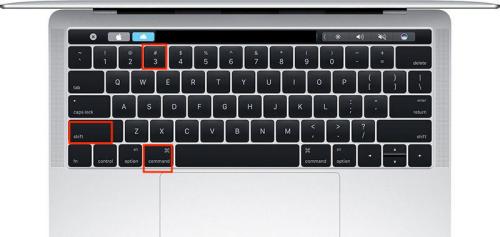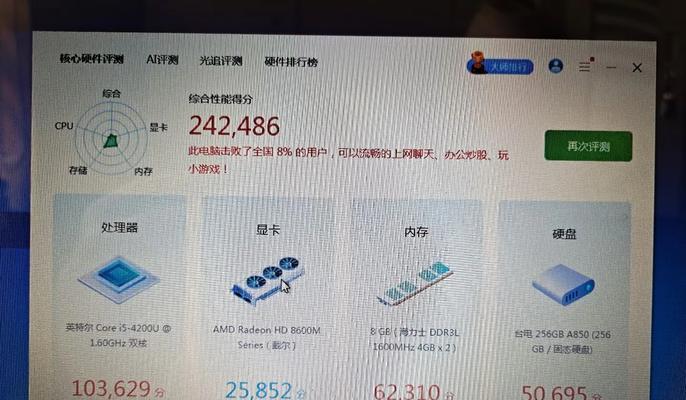笔记本电脑是现代人生活中必不可少的工具,但有时可能会遇到开机蓝屏无法进入桌面的问题。这种问题常常会给人带来困扰,影响正常使用。本文将介绍一些常见的解决方法,帮助大家快速诊断和解决笔记本开机蓝屏的问题。

检查硬件连接是否正常
1.检查电源适配器是否连接稳定,电源线是否损坏。
2.检查电池是否正常安装,是否充电状态良好。

3.如果使用外部设备,如显示器、键盘、鼠标等,请检查连接是否松动或损坏。
尝试安全模式启动
1.开机时按下F8键,选择“安全模式”启动。
2.如果能够进入安全模式,说明系统文件可能出现问题。可以通过修复系统文件或还原系统来解决。

修复系统文件
1.开机时按下F8键,选择“修复你的电脑”。
2.进入系统恢复选项界面后,选择“命令提示符”。
3.输入sfc/scannow命令,运行系统文件检查和修复。
卸载最近安装的软件或驱动程序
1.进入安全模式,按下Win+R键打开运行窗口。
2.输入“appwiz.cpl”命令打开程序和功能窗口。
3.卸载最近安装的软件或驱动程序,重启电脑。
使用系统还原
1.进入安全模式,按下Win+R键打开运行窗口。
2.输入“rstrui.exe”命令打开系统还原窗口。
3.选择一个恢复点,恢复系统到该时间点之前的状态。
修复硬盘错误
1.进入安全模式,按下Win+R键打开运行窗口。
2.输入“cmd”命令打开命令提示符窗口。
3.输入chkdskC:/f命令,修复硬盘上的错误。
更新驱动程序
1.进入安全模式,按下Win+R键打开运行窗口。
2.输入“devmgmt.msc”命令打开设备管理器。
3.找到需要更新的设备,右键点击选择“更新驱动程序”。
重新安装操作系统
1.如果以上方法都无法解决问题,可以考虑重新安装操作系统。
2.提前备份重要数据,使用安装盘或U盘重新安装操作系统。
当笔记本电脑开机蓝屏无法进入桌面时,我们可以从检查硬件连接、尝试安全模式启动、修复系统文件、卸载最近安装的软件或驱动程序、使用系统还原、修复硬盘错误、更新驱动程序等多个方面来解决问题。如果所有方法都无效,可能需要重新安装操作系统。希望本文提供的方法能够帮助大家顺利解决笔记本开机蓝屏的问题,恢复正常使用。